1、打开photoshopCC2015软件,新建文档1920*1080像素,如图所示:
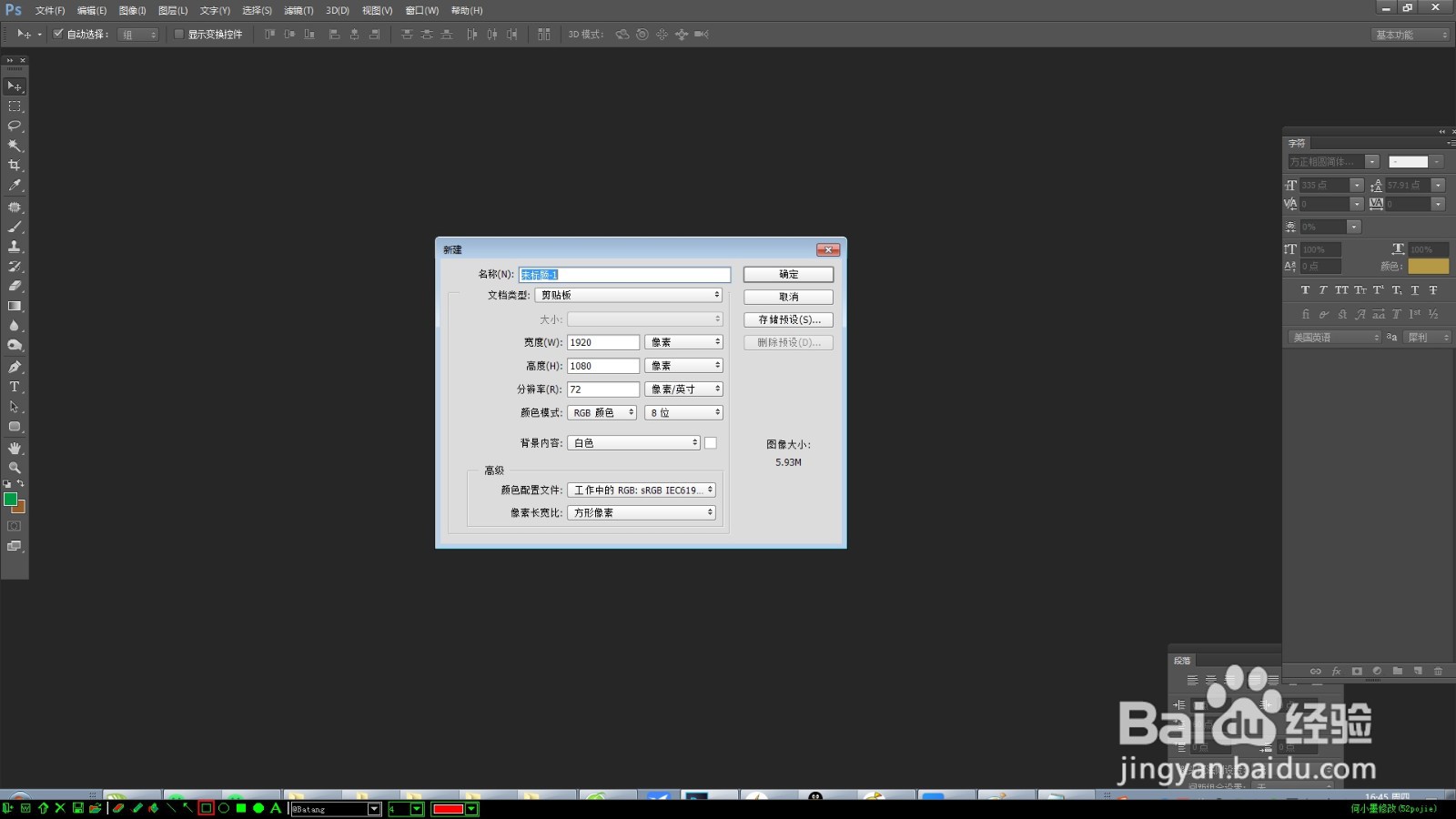
2、背景色填充为咖啡色,如图所示:

3、打上文字,如:JINGUANG.颜色选择橘色,如图所示:
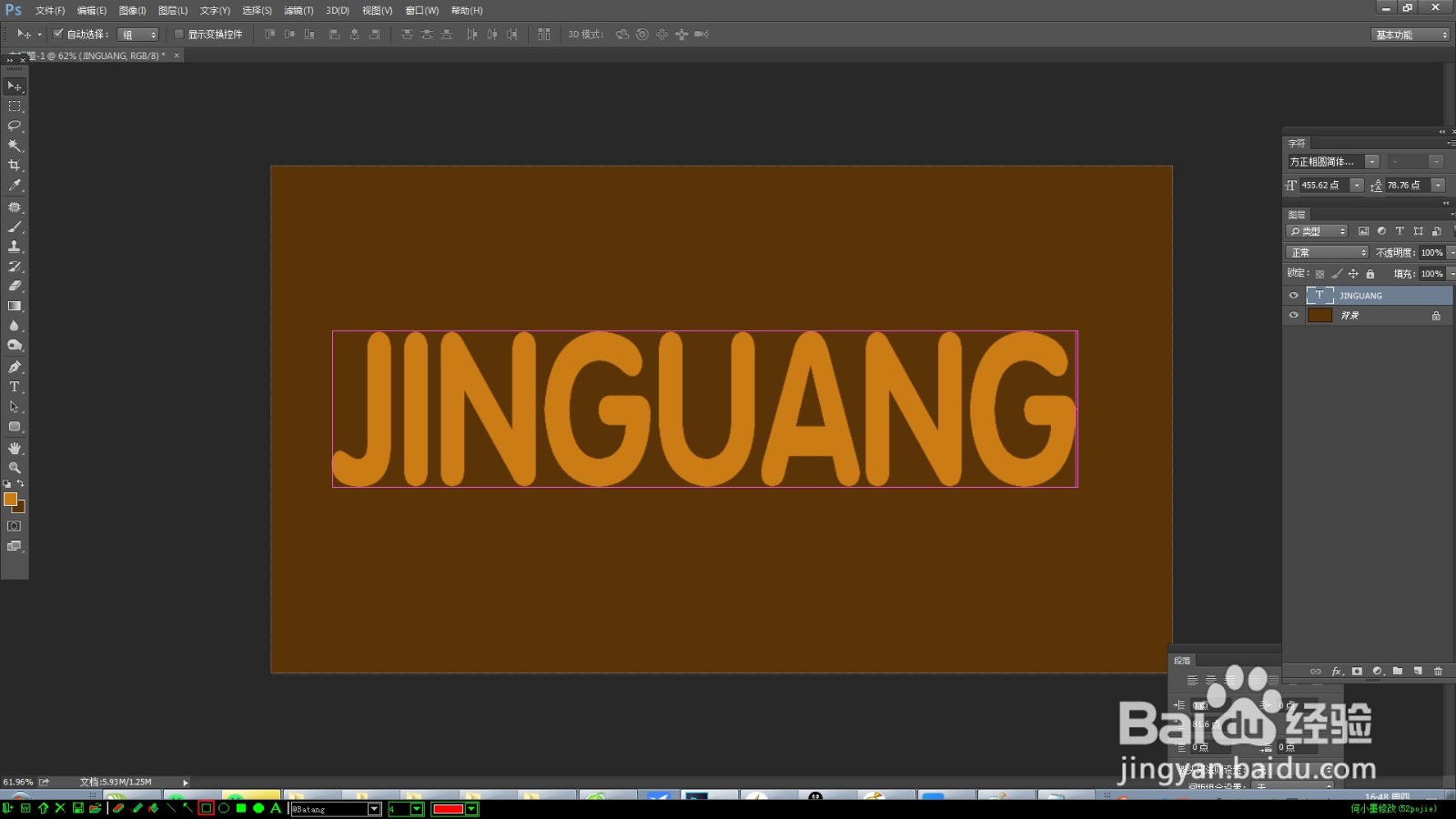
4、复制文字图层,在下层双击,出现图层样式,点选“斜面和浮雕”,设置如图所示;点击“等高线”,范围设置为“50”。


5、点选“内阴影”,设置如图所示;点击“内发光”,设置如图所示;点击“投影”,设置如图所示。点击“确定”按钮。
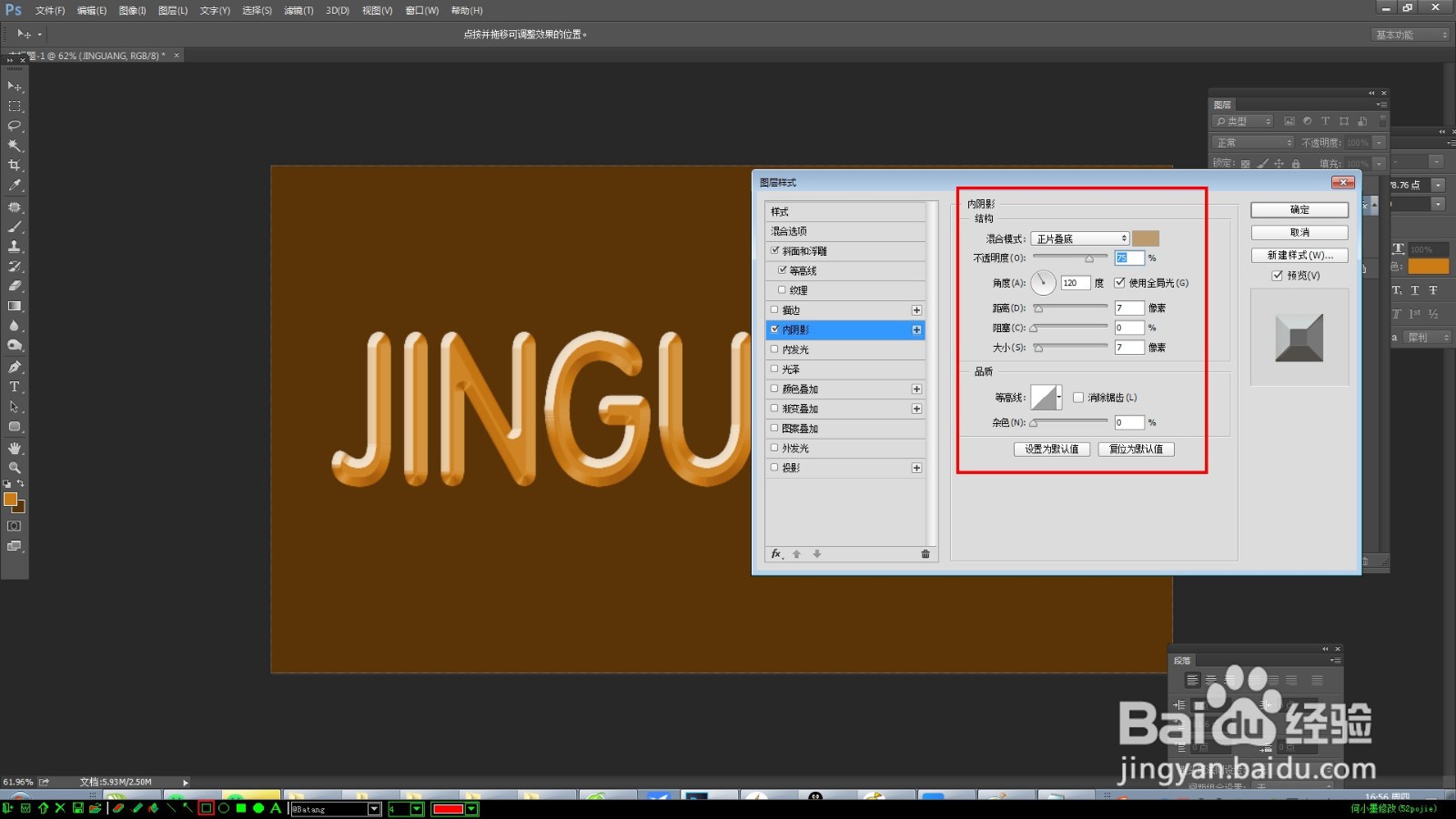


6、给jinguang副本添加图层样式,点选“斜面和浮雕”,设置如图所示;点击“等高线”,范围设置为“50”。


7、点选“光泽”,设置如图所示;点击“投影”,设置如图所示。点击“确定”按钮。
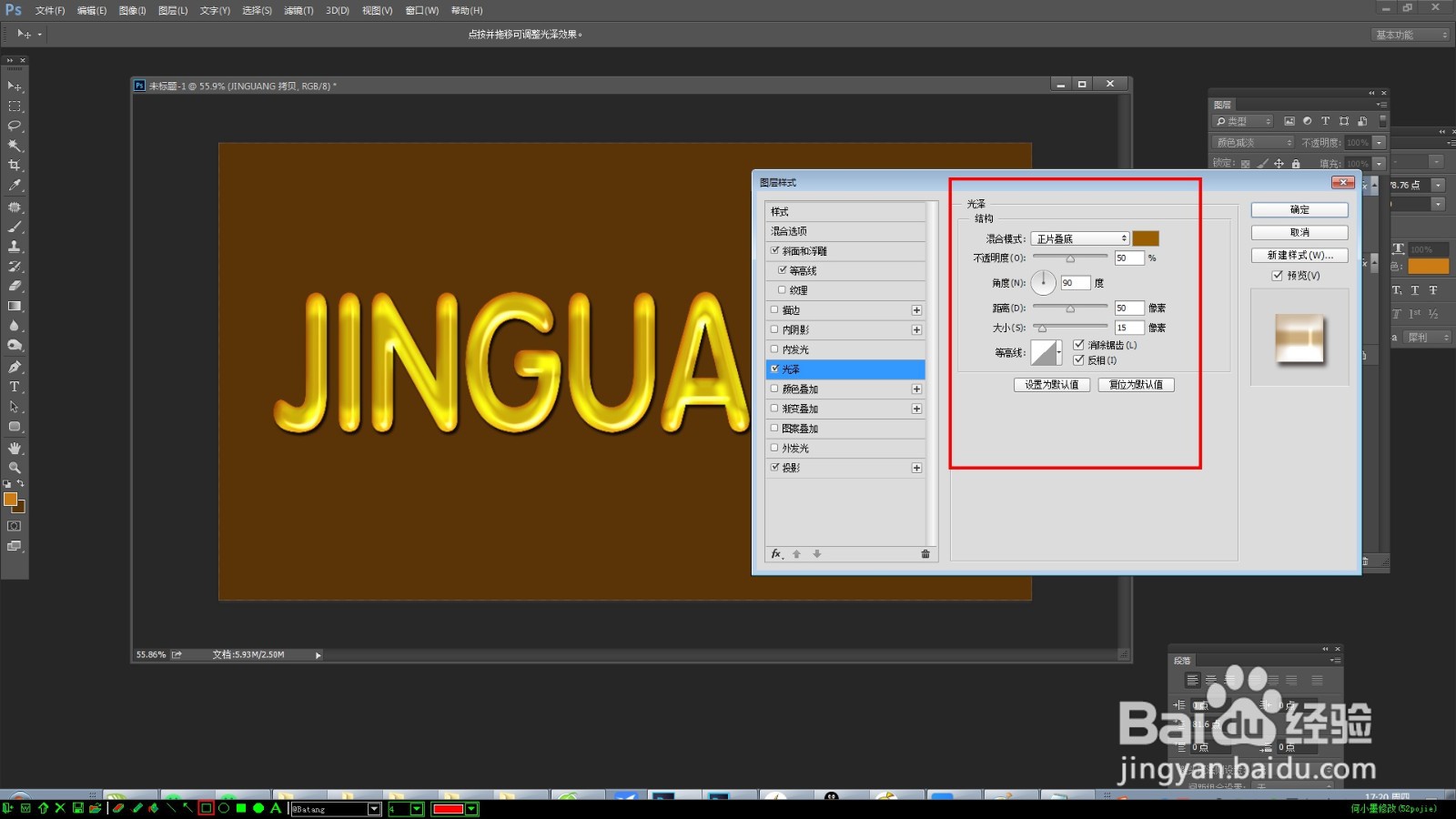

8、点击选中jinguang副本,图层模式改为“颜色减淡”,如图所示:制作完成。

